7 основных исправлений ошибки Err_Cache_Miss в Google Chrome и Firefox
Разное / / October 09, 2023
Браузеры необходимы для серфинга, покупок, игр и других видов деятельности. Таким образом, браузеры помогают улучшить взаимодействие с пользователем, кэшируя веб-ресурсы, чтобы веб-сайты, которые вы часто посещаете, загружались быстрее. Однако некоторые пользователи жаловались что кэш не всегда может работать идеально.
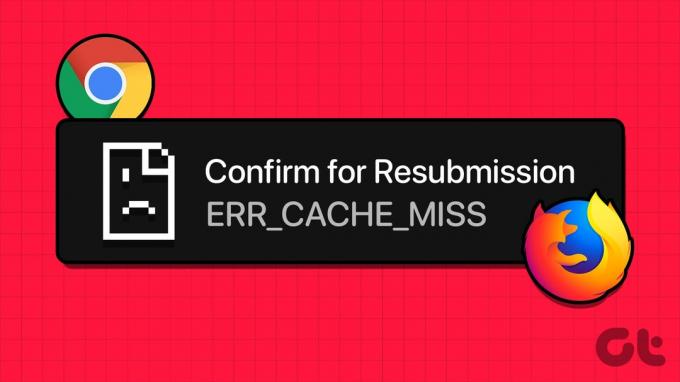
Одной из распространенных ошибок кэша является err_cache_miss в Google Chrome и Firefox. Эта ошибка возникает, когда ваш браузер не может получить кэшированную версию запрошенного веб-ресурса. Мы рассмотрим эту проблему в этом руководстве, а ниже покажем вам практические способы ее решения.
1. Очистите данные браузера
Браузеры кэшируют все посещаемые вами веб-сайты, и со временем это приводит к накоплению большого количества данных. Эта информация используется для улучшения вашего просмотра. Собранные данные повышают производительность и ускоряют загрузку страниц. Однако если данные повреждены, при загрузке страниц могут возникнуть ошибки. Вам следует очистить старые данные просмотра, выполнив следующие действия.
Очистить данные браузера в Google Chrome
Шаг 1: Запустите браузер Google Chrome, введите ссылку ниже в адресную строку и нажмите Enter:
chrome://settings/clearBrowserData

Шаг 2: Выберите временной диапазон, отметьте все флажки, затем нажмите кнопку «Очистить данные».
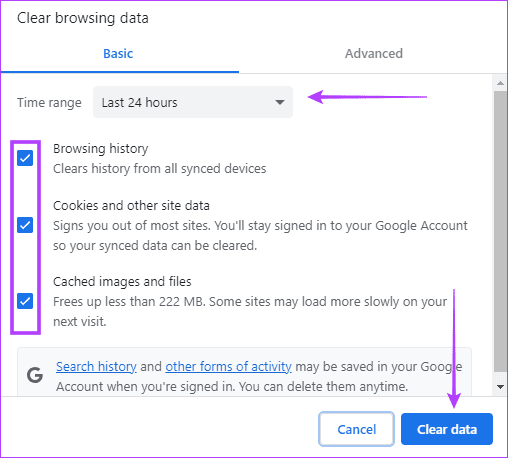
Шаг 3: Перезапустите Google Chrome.
Очистить данные браузера в Firefox
Шаг 1: Запустите браузер Firefox, щелкните значок замка рядом с адресной строкой и выберите опцию «Очистить файлы cookie и данные сайта…».

Шаг 2: Нажмите кнопку «Удалить».
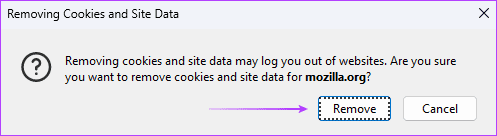
2. Обновите браузер
Ошибка err_cache_miss в Google Chrome и Firefox может быть вызвана ошибками в браузере. Когда поставщики программного обеспечения выпускают обновления, они часто содержат исправления ошибок и исправления безопасности. Обновив браузер, вы получите автоматическое исправление ошибки. Так, обновить Гугл Хром или следуйте инструкциям ниже, чтобы обновить Firefox.
Шаг 1: Нажмите значок меню (три горизонтальные линии вверху справа) и нажмите «Справка».
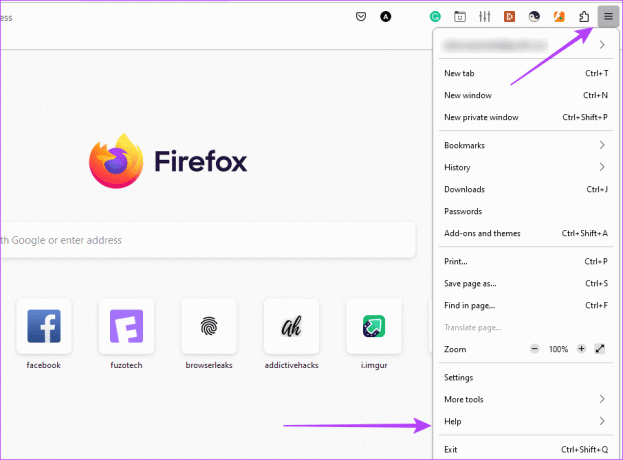
Шаг 2: Нажмите кнопку «О Firefox», и браузер должен начать автоматически загружать обновления, если таковые имеются.

Шаг 3: Перезапустите браузер.
3. Отключение проблемных расширений
Когда вы получаете ошибку err_cache_miss, вам необходимо отключить расширения и попробовать перезагрузить страницу. Если вы не получили сообщение об ошибке, это означает, что у вас есть расширение, конфликтующее с вашим браузером. Вы должны включить их один за другим и удалите проблемное расширение когда обнаружен.
Отключить расширение Chrome
Шаг 1: Запустите браузер Google Chrome, вставьте ссылку ниже в адресную строку и нажмите Enter:
chrome://extensions/
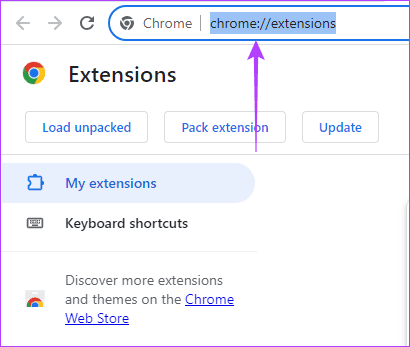
Шаг 2: Выключите переключатели отдельных расширений, чтобы отключить их.

Шаг 3: Включите отдельные расширения, проверяя наличие ошибки.
Шаг 4: Если ошибка возникает после включения определенного расширения, нажмите кнопку «Удалить», чтобы удалить его.
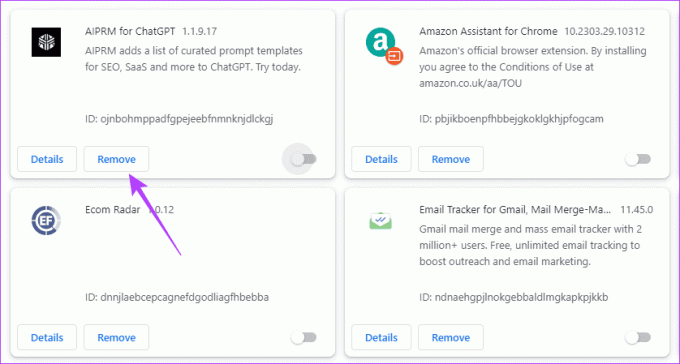
Отключить расширение Firefox
Шаг 1: Запустите браузер Firefox, введите ссылку ниже в адресную строку и нажмите Enter:
about: addons

Шаг 2: Выключите переключатели отдельных расширений, чтобы отключить их.

Шаг 3: Включите отдельные расширения, проверяя наличие ошибки.
Шаг 4: Если ошибка возникает после включения определенного расширения, щелкните значок настроек расширения (три горизонтальные точки) и выберите параметр «Удалить».
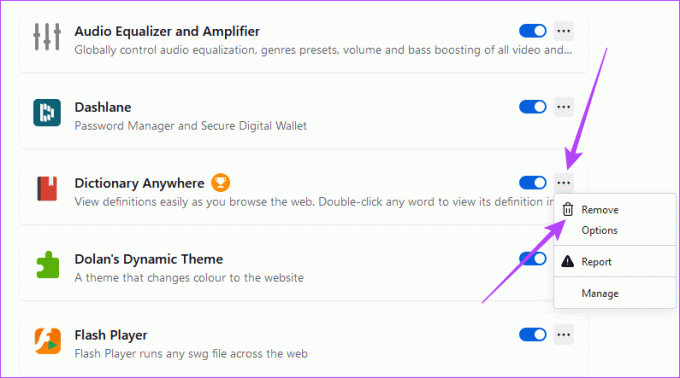
4. Отключить подтверждение повторной отправки формы в Google Chrome
Иногда ошибка появляется с сообщением «подтвердите повторную отправку формы err_cache_miss». Возможно, вам придется отключить подтверждение повторной отправки формы в Google Chrome, если вы получаете этот конкретный вариант. После отключения этой функции вы можете проверить, устранена ли ошибка.
Шаг 1: Щелкните правой кнопкой мыши ярлык значка Google Chrome и выберите «Свойства». Он часто находится по пути ниже:
C:\ProgramData\Microsoft\Windows\Start Menu\Programs

Шаг 2: В конце текстового поля «Цель» щелкните пробел, добавьте приведенный ниже сценарий, нажмите «Применить» и «ОК».
deactivate-prompt-on-repost

5. Настройка локальной сети для автоматического определения настроек
Когда вы настраиваете локальную сеть для автоматического определения настроек, вы заставляете компьютер использовать правильные настройки прокси-сервера для подключения к Интернету. Этот процесс также обновит настройки DNS вашего компьютера. Это решит проблему, если старые настройки DNS неправильно настроены или повреждены.
Шаг 1: Нажмите значок «Поиск Windows» на панели задач, введите сетьи нажмите «Просмотр сетевых подключений».
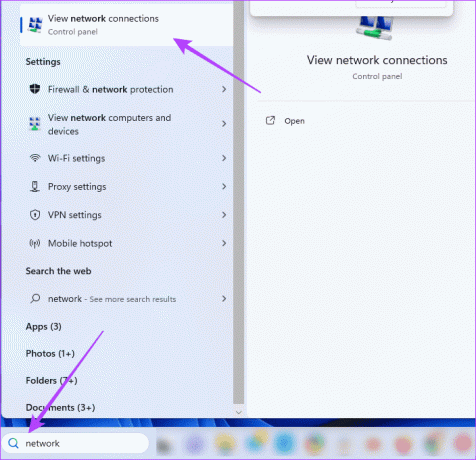
Шаг 2: Дважды щелкните адаптер локальной сети.

Шаг 3: Нажмите «Протокол Интернета версии 4 (TCP/IPv4)», затем нажмите кнопку «Свойства».
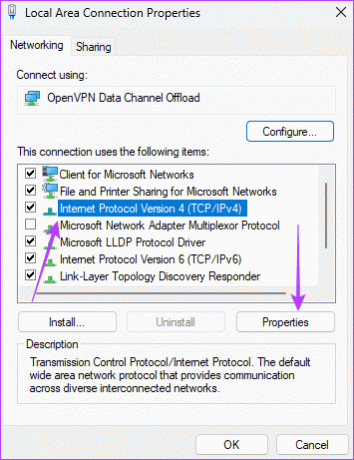
Шаг 4: Выберите параметры «Получить IP-адрес автоматически» и «Получить адреса DNS-сервера автоматически», затем нажмите «ОК».
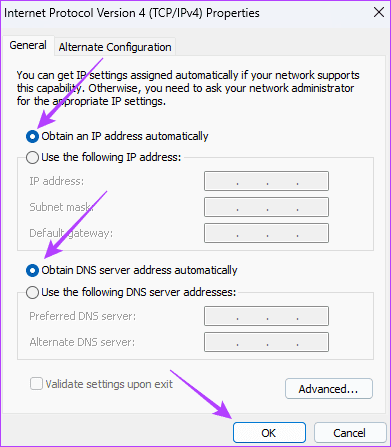
6. Сбросьте настройки сети компьютера.
После восстановления настроек сети они по сути возвращаются к значениям по умолчанию. Таким образом, текущие значения настроек DNS-сервера, IP-адреса и настроек прокси-сервера будут удалены. Это исправит ошибку err_cache_miss в Google Chrome и Firefox, если старые настройки были неправильно настроены или повреждены.
Шаг 1: Нажмите сочетание клавиш Windows + I, чтобы запустить приложение «Настройки».
Шаг 2: На левой панели нажмите «Сеть и Интернет», затем нажмите «Дополнительные параметры сети» справа.

Шаг 3: Нажмите Сброс сети на правой панели.
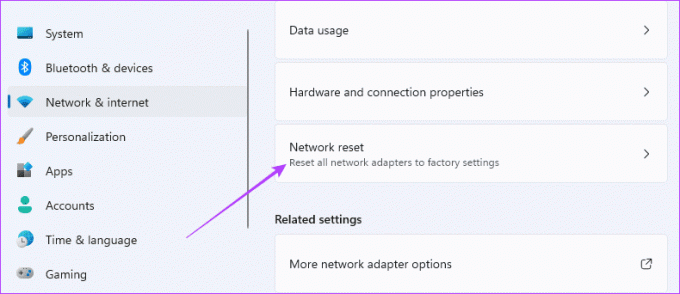
Шаг 4: Нажмите «Сбросить сейчас».

7. Сброс браузера
Сброс браузера возвращает все его настройки и конфигурации в состояние по умолчанию. Настройки, такие как сохраненные пароли, значения домашней страницы и история просмотров, будут удалены и восстановлены. Вам следует перезагрузить браузер, поскольку неправильные или устаревшие настройки могут вызвать ошибку net:: err_cache_miss. Однако вам следует попробовать это исправление в крайнем случае, поскольку вы потеряете свои данные.
Сброс Google Chrome
Шаг 1: Запустите браузер Google Chrome, вставьте ссылку ниже в адресную строку и нажмите Enter.
chrome://settings/reset

Шаг 2: Нажмите «Восстановить настройки до исходных значений по умолчанию», затем «Сбросить настройки».

Сброс настроек Firefox
Шаг 1: Запустите браузер Firefox, вставьте ссылку ниже в адресную строку и нажмите Enter.
about: support

Шаг 2: На левой панели нажмите «Обновить Firefox», затем во всплывающем окне нажмите «Обновить Firefox», чтобы подтвердить свой выбор.

Как обойти ошибку кэша
Мы обсудили ошибку err_cache_miss в Google Chrome и Firefox. Хотя эта ошибка будет препятствовать вашему доступу к некоторым веб-ресурсам, ее часто можно легко исправить с помощью любого решения, описанного в этом руководстве. Кроме того, вы можете получить доступ к веб-сайтам с помощью другого браузера.
Мы хотели бы услышать ваше мнение, поэтому, пожалуйста, сообщите нам в разделе комментариев, какое решение было эффективным.



